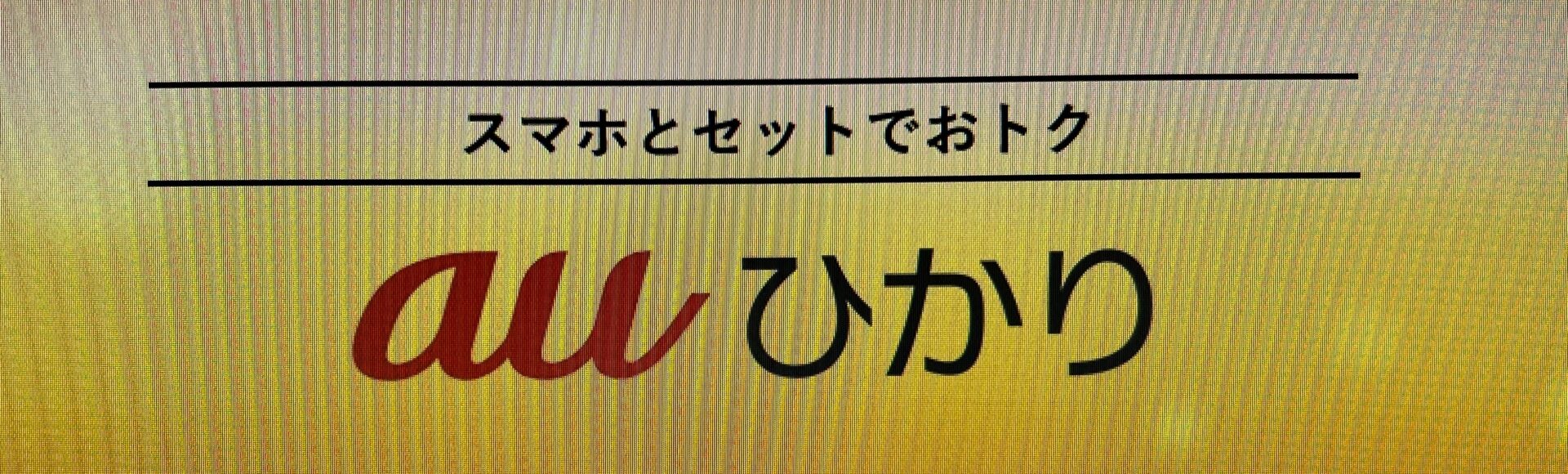- ソフトバンク光が繋がらない時の解決策が知りたい
- ソフトバンク光が繋がらない原因は?
- ソフトバンク光が繋がらないのは自分だけ?
ソフトバンク光を使っている方で上記のお悩みをお持ちの方は多いのではないでしょうか。
ソフトバンク光などの光回線は、急にインターネットに繋がらなくなったり、繋がったり途切れたりを繰り返すことがあったりして不便ですよね。

そこで、この記事ではソフトバンク光が繋がらないときの解決策を紹介していきます。
- ソフトバンク光が繋がらないときの解決策がわかる
- ソフトバンク光が繋がらない原因を突き止められる
- 自分だけソフトバンク光に繋がらないのか判断できる
この記事を最後までご覧いただくことで、ソフトバンク光に繋がらない原因や解決方法、他の人は繋がっているのかどうかなどまでわかります。
ソフトバンク光に繋がらず困っている方は、すぐに解決するためにも、ぜひ最後までご覧ください。現在、ソフトバンク光を利用している方で乗り換えを検討しているなら、下記の回線がおすすめです。
| おすすめ回線と申し込み窓口 | 特徴 | 申し込み先 |
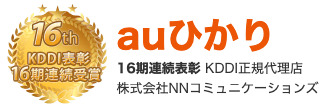 auひかり auひかり× NNコミュニケーションズ |
| 公式サイト |
|---|---|---|
 ドコモ光 ドコモ光× NNコミュニケーションズ |
| 公式サイト |
 NURO光 NURO光× 公式 |
| 公式サイト |
ソフトバンク光が遅くて困っているなら、上記の光回線に乗り換えるのも1つの方法です。ソフトバンク光からの乗り換えにおすすめなインターネット回線については、下記の記事で詳しく紹介しています。
ソフトバンク光が突然繋がらない時の症状はどんな症状?

まずはソフトバンク光が繋がらないときの症状から解説していきます。
- 今までインターネットに接続していたのに急に読み込み画面で止まった
- 読み込み画面のあとエラー画面が表示された
- インターネットに接続するアプリが立ち上がらなくなった
- SNSが開けなくなった
ソフトバンク光に繋がらないときは、主に上記のような症状が発生してしまいます。これらの症状は突然起こることも多いですし、繋がらなくなる原因も複数あるため対処が難しいです。
また、ソフトバンク光が繋がらなくなった場合、ONUやホームゲートウェイを確認することも大切です。ONUやホームゲートウェイのどの部分を確認するとわかるのか、ひとつずつ説明していきます。
ソフトバンク光のONUのランプについて
ソフトバンク光が繋がらない場合は、ONUのランプを確認してみましょう。
| ランプの種類 | 正常 | 異常 |
| 認証ランプ | 緑色に点灯 | 消灯 |
|---|---|---|
| UNIランプ | 緑色に点灯 ※データ通信を行っている場合は点滅する | 消灯 |
| 光回線ランプ | 緑色に点灯 ※オレンジに点滅はファームウェアの更新中 | 消灯 オレンジに点灯 |
| 電源ランプ | 緑色に点灯 ※オレンジに点滅はファームウェアの更新中 | 消灯 赤色に点灯 |
ソフトバンク光のONUは、4つのランプがすべて緑色に点灯している状態が正常です。
しかし、ランプのいずれかが赤色・消灯・オレンジになっている場合は、不具合を起こしている可能性があります。
認証ランプ
認証ランプが消灯している場合は、ONU本体に不具合が起きている可能性があります。
ONU本体の不具合は、コンセントの抜き差しや電源ランプの抜き差しで改善する可能性があるため試してみましょう。
不具合が改善できなかった場合は、ONUを交換することになるため、後述の「ソフトバンク光が繋がらない時の問い合わせ先!電話番号について」を参考に交換を依頼しましょう。
UNIランプ
UNIランプが消灯している場合は、Wi-Fiルーターとの接続やパソコン本体との接続に不具合が起きている可能性があります。LANケーブルが正しく挿入できていなかったり、LANケーブルが断線していたりするため、配線部分を確認してください。
またLANケーブルの抜き差しや、使っている挿入口を変更することで改善することもあります。
光回線ランプ
光回線ランプが消灯している場合は、光ファイバーケーブルとONUの接続不良の可能性があります。光ファイバーケーブルがONUに正しく挿入していない可能性があるため、一度抜き差しを行ってみてください。
電源ランプ
電源ランプが消灯している場合は、ONUの電源自体が入っていない可能性があります。電源ケーブルが外れていたり、正しく挿入できていなかったりするため、確認してください。
正しく挿入できているのに電源ランプがつかない場合は、故障している可能性があるため、「ソフトバンク光が繋がらない時の問い合わせ先!電話番号について」を参考に交換してもらいましょう。
ソフトバンク光のホームゲートウェイのランプについて
ソフトバンク光のホームゲートウェイを使っている場合は、以下のランプ部分を確認してください。
| ランプの種類 | 正常 | 異常 |
| 電源ランプ | 緑色に点灯 | 消灯 |
|---|---|---|
| アラームランプ | 消灯 | 赤色に点灯 |
| PPPランプ | 緑色に点灯 | 消灯 |
| ひかり電話ランプ | 緑色に点灯 | 消灯 |
| ACT・LINKランプ | 緑色に点灯 | 消灯 |
| 登録ランプ | 緑色に点灯 | 消灯 |
| 初期状態ランプ | 消灯 | オレンジに点灯・点滅 |
| オプションランプ | 消灯 | 緑色に点灯 |
※契約中のホームゲートウェイによってランプの種類は異なります。
ホームゲートウェイも正常なランプは緑色に点灯することがほとんどです。ただし、アラームランプなどは消灯している状態が正常なこともあるため、見間違いには注意してください。
電源ランプ
ホームゲートウェイの電源ランプが消灯している場合は、ホームゲートウェイの電源が入っていない可能性があります。電源ケーブルが抜けていたり、コンセントとの接続ができていなかったりするため、接続状況を確認してください。
アラームランプ
アラームランプは、消灯している状態が正常となり、赤色に点灯している場合はホームゲートウェイに不具合が行っている可能性があります。ホームゲートウェイの再起動などを行っても改善しない場合は、故障している可能性が高いです。
ホームゲートウェイの交換は「ソフトバンク光が繋がらない時の問い合わせ先!電話番号について」を確認して行いましょう。
PPPランプ
PPPランプが消灯している場合は、ホームゲートウェイがインターネットに接続していない状態を表しています。LANケーブルの接続不良やホームゲートウェイの電源が入っていない可能性が考えられるため、これらの状況を確認してください。
またPPPランプが付いていない場合も、ホームゲートウェイの再起動を試してみましょう。さらにPPPランプはPPPoE接続を行っているときのみ点灯しています。
つまりIPv6接続を行っている場合はIPoE接続となるため、PPPランプは点灯しません。
ひかり電話ランプ
ひかり電話ランプは、ソフトバンク光のひかり電話に加入している場合のみ、緑色に点滅します。ひかり電話ランプが消灯している場合は、ひかり電話に不具合が発生している可能性が高いです。
ひかり電話の不具合はホームゲートウェイの再起動で改善するため、ホームゲートウェイを再起動してください。
ACT・LINKランプ
ACTランプが消灯している場合、ひかり電話やWi-Fiルーターが利用できない可能性が高いです。ACTランプが消灯している場合は、ホームゲートウェイを再起動しても改善しないことがほとんどです。
そのため、ACTランプが消灯しているときは、ソフトバンク光のサポートセンターに問い合わせを行いましょう。ソフトバンク光のサポートセンターは「ソフトバンク光が繋がらない時の問い合わせ先!電話番号について」で解説しているので、こちらを参考にしてください。
登録ランプ
登録ランプが消灯している場合は、ひかり電話の設定ができていない可能性があります。ひかり電話の設定はフレッツ光の公式サイト「ひかり電話 サポート情報」から確認できます。
また、ひかり電話を契約していない場合は、登録ランプは消灯しているので安心してください。
初期状態ランプ
初期状態ランプが、オレンジ色に点灯している場合はホームゲートウェイが初期化された状態となっています。
初期化されている場合は、インターネット設定をやり直すことで改善されます。ソフトバンク光の設定は「ソフトバンク光の初期設定はちゃんとできてる?」で説明しているため、こちらを参考にしてください。
また初期状態ランプがオレンジ色に点滅している場合は、IPアドレスが重複している可能性があります。
- パソコンでコントロールパネルを開きネットワークと共有センターを選ぶ
- アクティブなネットワークの表示の接続でローカルエリア接続を選ぶ
- 全般のプロパティを選ぶ
- インターネットプロトコルバージョン4を選ぶ
- プロパティを選ぶ
- 全般のIPアドレスを自動的に取得するとDNSサーバーのアドレスを自動的に取得するを選ぶ
- プロパティ内の診断を選ぶ
オレンジ色のランプが点滅しているときは、上記の手順でIPアドレスの重複を改善しましょう。
オプションランプ
オプションランプが緑色に点灯している場合は、ホームゲートウェイのWi-Fiルーター機能が無効になっている可能性があります。ホームゲートウェイのLANカードが差し込めていない可能性があるため、抜き差しなどを行って改善しましょう。
ソフトバンク光のWi-Fiが今日、繋がらない時の原因と対処方法

ソフトバンク光に繋がらないという方は以下の原因にいずれかに当てはまっていないか確認してください。
- ソフトバンク光で通信障害が起きている
- ソフトバンク光ではなくONUが問題の場合
- ソフトバンク光のアクセスが集中して繋がらない
- ソフトバンク光ではなくプロバイダが原因
- ソフトバンク光ではなくLANケーブルに問題がある
- ソフトバンク光の初期設定はちゃんとできてる?
- ソフトバンク光のインターネット料金は支払いできてる?
- ソフトバンク光の転用はちゃんとうまくいってる?開通日?
ソフトバンク光は、上記のいずれかに当てはまっている場合、繋がらなくなってしまいます。原因に合わせて対処方法も紹介していくので、ひとつずつ見ていきましょう。
ソフトバンク光で通信障害が起きている
ソフトバンク光などの光回線は、大元の回線で通信障害が発生している可能性があります。また通信障害に限らず、ソフトバンク光がメンテナンスを行っている場合も、繋がらなくなることがあります。
ソフトバンク光の公式ホームページで確認
ソフトバンク光で通信障害が発生しているかどうかは、公式ホームページで確認できます。「障害・メンテナンス情報」のページにアクセスして、ご自身が住んでいるエリアの情報を確認してください。障害が発生している場合は、TOPに表示されるため、見逃すことはないでしょう。
ただし、公式ホームページで確認する場合は、スマホなどソフトバンク光に接続しないで使える端末が必要になります。
ソフトバンク光のチャットサポートで確認
ソフトバンク光の通信障害の発生状況はチャットサポートで確認できます。チャットサポートの「ネット・電話につながらない」にアクセスしたあと「上記以外のお問い合わせ(チャットをはじめる)」でチャットサポートに繋がります。
チャットサポートに繋がったあとは、通信障害が発生していないか問い合わせてみましょう。
ソフトバンク光の電話で確認
ソフトバンク光のサポートセンターに電話することで通信障害が発生していないか確認できます。
| ソフトバンク光サポートセンター |
|
ソフトバンク光のサポートセンターの問い合わせ番号は上記のとおりです。電話で通信障害が発生しているか確認できるため、自宅のネット回線が使えないときでも使いやすい問い合わせ方法です。
しかし、ソフトバンク光のサポートセンターは混雑しやすいため、電話が繋がらないことも多いと覚えておきましょう。
ソフトバンク光ではなくONUが問題の場合
ソフトバンク光は契約したあとに「ONU」というものを利用することになります。自宅でソフトバンク光を使っている場合は、必ずONU(もしくはモデム)が設置されているため、これらの機器が不具合が起こして繋がらなくなっていることがあります。
ONUやモデムが原因になっている場合は、ONUの再起動を行ってください。ONUの再起動は、電源を抜いて再度繋げるだけで行なえます。
ただし、ONUの再起動はスマホやパソコンの再起動より若干時間がかかるため注意してください。ONUの再起動を行ったあとは、ONUのランプが正常に点灯しているか確認しましょう。
- 認証
- UNI
- 光回線
- 電源
ONUのランプは上記の4つありますが、「すべて点灯」もしくは「UNIのみ点灯」していれば問題ありません。
再起動を行ってもランプが点灯しない場合はONUが故障している可能性があるため、ソフトバンク光に問い合わせて交換してもらいましょう。
ソフトバンク光のアクセスが集中して繋がらない
ソフトバンク光に限らず光回線のほとんどは、アクセスが集中してしまうと混雑が発生して繋がらなくなることがあります。ソフトバンク光は知名度・人気ともに優れた光回線のため、契約者数が極端に多い地域・エリアは、通信速度が極端に遅くなることがあります。
通信速度が遅すぎて繋がらないという場合は、IPv6接続を試してみましょう。ソフトバンク光でIPv6接続を行うためには「光BBユニットのレンタル」が必須条件となります。光BBユニットは月額料金513円でレンタルできるオプションサービスのため、通信速度が原因の場合は利用をおすすめします。
またIPv6接続だけでなく、後述の「ソフトバンク光が繋がらないから乗り換えたい!おすすめの光」を検討することもおすすめです。
ソフトバンク光ではなくプロバイダが原因
ソフトバンク光は「Yahoo!BB」がプロバイダとなっています。このプロバイダ「Yahoo!BB」が不具合を起こしており、繋がらなくなることもあります。
Yahoo!BBの不具合は、「障害・メンテナンス情報」で確認できるため、確認すると良いでしょう。
ソフトバンク光ではなくLANケーブルに問題がある
ソフトバンク光を使って、PCとONUやWi-Fiルーターを有線接続している場合、LANケーブル側に問題がある可能性があります。LANケーブルは長期間使い続けていると、断線してしまうこともありますし、LANケーブルの接続が外れていることもあります。LANケーブルに問題があるか確認するときは、一度LANケーブルを外して無線接続を行ってください。
無線接続を行ってソフトバンク光に繋がった場合は、LANケーブルが原因だと判断できます。LANケーブルを繋ぎなおしても繋がらない場合は、断線している可能性が高いため、Amazonや家電量販店でLANケーブルを購入し直しましょう。
ソフトバンク光の初期設定はちゃんとできてる?
引っ越し後などにソフトバンク光が繋がらないときは、初期設定周りで躓いている可能性が考えられます。
まずは、一度すべての接続を外して、以下のとおりに周辺機器の接続設定を行ってください。
- 光コンセントとONUを接続する
- ONUとWi-Fiルーターを接続する
- Wi-Fiルーターとパソコンを接続する
- ONU→Wi-Fiルーター→パソコンの順番に電源を入れる
- Wi-Fiの初期設定を行う
上記の手順を行うことで周辺機器の初期設定は行なえます。
また、上記の設定がうまくできているのにソフトバンク光に繋がらないときは、以下のとおりパソコンの設定を行いましょう。
- Windowsマークを右クリックする
- ネットワーク接続を選択する
- ダイヤルアップを選択する
- 「新しい接続を設定する」をクリックする
- 「インターネットに接続します」を選択して「次へ」をクリックする
- 「新しい接続をセットアップします」をクリックする
- ブロードバンド(PPPoE)を選択する
- ソフトバンク光から送られてきた書類を準備する
- ユーザーIDとパスワードを入力して完了
上記の設定を再度行い直すことでソフトバンク光に繋がるようになる可能性があります。
ソフトバンク光のインターネット料金は支払いできてる?
ソフトバンク光に突然繋がらなくなったときは、インターネット料金の支払いができていないことも考えられます。クレジットカードを上限まで使っている場合や、口座残高が残っていない場合などが考えられるため、念のため確認しておくことをおすすめします。
ソフトバンク光の支払い状況はMy SoftBankで確認できます。
- My SoftBankにアクセスしてログインする
- 「料金確認」を選ぶ
- 「過去のご請求情報」の「請求書を見る」を選択する
- 「支払い状況」の項目で支払い状況を確認する
未払い料金がある場合は「未払いあり」と表示されるため、急いでソフトバンク光の料金を支払いましょう。支払いが完了すると、数十分~数時間後にはソフトバンク光に繋がるようになります。
ソフトバンク光の転用はちゃんとうまくいってる?開通日?
フレッツ光や他社光コラボから転用や事業者変更を行った場合は、ソフトバンク利用開始予定日ではない可能性があります。転用の場合は、「利用開始の案内」にソフトバンク光利用開始日が記載されており、開始日以前はソフトバンク光には繋がりません。
転用を行うときは利用開始日に「利用開始の案内」に沿って手順を行えばソフトバンク光に繋がるようになります。
ソフトバンク光のルーターの機能ボタンが繋がらない原因?

ここからは、ソフトバンク光でルーターが原因で繋がらないときの対処方法を紹介していきます。
- ソフトバンク光のルーターのWPSとは?
- ソフトバンク光のルーターの初期設定方法
- ソフトバンク光のルーターとスマホを設定する方法
- 光BBユニットの再接続方法
- 光BBユニットのルーターは交換することができる?
対処方法をひとつずつ紹介していくので、ルーター周りが原因だと思われる場合はご覧ください。
ソフトバンク光のルーターのWPSとは?
WPS機能とは、WPS対応機器(パソコンやスマホなど)に、パスワードを入力せずボタンひとつで簡単にWi-Fiと接続する仕組みのことです。ソフトバンク光との接続がうまくできない理由がパスワードなどの入力ミスだった場合、WPS機能を使うことで改善する可能性があります。
WPS機能は、光BBユニットの背面にある「WPS」ボタンを押すだけで完了します。WPSボタンを押したあとに、ソフトバンク光に接続したい機器でWi-Fi設定を行いましょう。
ソフトバンク光のルーターの初期設定方法
ソフトバンク光のルーターの初期設定は以下の手順で行ってください。
- 光コンセントとONUを接続する
- ONUとWi-Fiルーターを接続する
- Wi-Fiルーターとパソコンを接続する
- ONU→Wi-Fiルーター→パソコンの順番に電源を入れる
- Wi-Fiとパソコンの接続設定を行う
Wi-Fiとパソコンの接続設定は、有線で接続する場合はLANケーブルで繋げるだけです。
無線で接続したいときは以下の手順で行いましょう。
- パソコンの画面右下にあるWi-Fiアイコンをクリックする
- Wi-FiルーターのSSIDと同じ文字列を選び「接続」をクリックする
- Wi-Fiルーターに記載されているパスワードを入力して「次へ」をクリックする
- 接続を確認して完了
無線で接続したいときはSSIDとパスワードが必要になるため、事前にWi-Fiルーターの文字列を確認してください。
ソフトバンク光のルーターとスマホを設定する方法
ソフトバンク光のルーターとスマホを接続するときは、以下の手順で行ってください。
- iPhoneの設定を開き「Wi-Fi」を選び、Wi-FiのスイッチをONにする
- ネットワーク一覧から、Wi-Fiルーター本体のSSIDを選ぶ
- Wi-Fiルーターに記載されているパスワードを入力して「接続」をタップする
ソフトバンク光のルーターとスマホを接続する際は、「SSID」と「パスワード」の確認が必要です。
どちらもWi-Fiルーターに記載されているため、Wi-Fiルーターを見ながら設定すると簡単です。
光BBユニットの再接続方法
ソフトバンク光に繋がらないときは、光BBユニットを再接続し直すこともおすすめです。光BBユニットには「リセットボタン」が設置されているため、リセットボタンを1~2秒押して再起動してみましょう。ただし、リセットボタンを5秒以上押してしまうと初期化されてしまうため注意してください。
他にも以下の手順で光BBユニットを再接続することが可能です。
- 光コンセントとONUを接続する
- ONUとWi-Fiルーターを接続する
- Wi-Fiルーターとパソコンを接続する
- ONU→Wi-Fiルーター→パソコンの順番に電源を入れる
どちらの方法でも問題ないため、ご自身のお好みの方法で光BBユニットを再接続しましょう。
光BBユニットのルーターは交換することができる?
ソフトバンク光の光BBユニットは以下に該当する場合に交換可能です。
- 光BBユニット(E-WMTA2.1)を利用している
- 「ハイスピードタイプ」「スーパーハイスピードタイプ」「ギガスピードタイプ」のいずれかを契約している
ただし、光BBユニットに関してはE-WMTA2.1を使っていない場合でも交換してもらえることがあるため、問い合わせて対応してもらえるか確認しても良いでしょう。光BBユニットはMy SoftBankで交換してもらえるので、ログインして交換を依頼してください。
また電話で問い合わせたい方は以下の窓口から問い合わせを行ってください。
| ソフトバンク光サポートセンター |
|
上記の窓口に発信したあと、光BBユニットを交換したいと伝えましょう。
ソフトバンク光が繋がらない時の問い合わせ先!電話番号について

ここからは、ソフトバンク光に繋がらないときに利用できるサポートセンターについて説明していきます。
| ソフトバンク光サポートセンター |
| 0800-111-2009(朝10時~夜19時) |
ソフトバンク光のサポートセンターを利用したいときは、上記の問い合わせ番号に発信してください。ただし、ソフトバンク光のサポートセンターは混雑して繋がらないことも多いため注意しましょう。
ソフトバンク光は電話サポートだけでなくチャットサポートも用意しているため、電話が繋がらないときはチャットサポートの利用もおすすめです。チャットサポートの「ネット・電話につながらない」にアクセスするとチャットサポートが受けられるため、電話とチャットの両方のサポートを利用しましょう。
ソフトバンク光が繋がらないから乗り換えたい!おすすめの光回線

ここからは、ソフトバンク光が繋がらなくて乗り換えを検討している方におすすめの光回線をふたつ紹介していきます。ここまで紹介した対処方法を行ってもソフトバンク光が繋がらないときは、通信速度が遅すぎて改善できていない可能性が高いです。
通信速度が原因の場合は、他社の光回線に乗り換えるしかないため、乗り換えの検討がおすすめです。
auひかり
引用元:auひかり
ソフトバンク光からの乗り換えに最もおすすめの光回線がauひかりです。
auひかりは、ソフトバンク光とは異なる回線網を使っているため、ソフトバンク光が混雑している地域・エリアでも快適に使える可能性が高いです。
| auひかり | |
| 月額料金 | 戸建て:5,610円~※ マンション:4,180円~※ |
|---|---|
| 平均通信速度 | 平均ダウンロード速度: 419.14Mbps 平均アップロード速度: 360.03Mbps |
| スマホセット割 | au、UQモバイル |
| 工事費 | 実質無料 |
| キャッシュバック | 最大77,000円 |
※契約するプランによって異なる
(通信速度参考:auひかりの通信速度レポート)
auひかりの月額料金やスマホセット割などの基本情報は上記のとおりです。月額料金は契約するプランやマンション種別によって異なるため、人によって変わる可能性があります。
月額料金はソフトバンク光とほとんど変わらない値段設定となっていますが、auひかりはスマホセット割の対象がソフトバンク光とは異なります。auひかりは、auスマホ・UQモバイルスマホがセット割の対象となっているため、これらのスマホを使っている方におすすめです。
auひかりはNNコミュニケーションズからの申し込みがおすすめ!
引用元:NNコミュニケーションズ
auひかりは、ソフトバンク光と同じく知名度・人気ともに高い光回線のため、申し込み窓口が複数用意されています。まずは、auひかりを申し込める窓口の比較表から見ていきましょう。
※ひかり電話以外にも指定オプション契約条件がありますひかり電話契約者 ホーム マンション auひかり 公式 10,000円 10,000円 NNコミュニケーションズ 2位 77,000円 2位 77,000円 フルコミット 1位 93,000円 1位 93,000円 グローバルキャスト 3位 66,000円※ 45,000円※ 25 3位 66,000円※ 3位 50,000円※ INEライティング 55,000円 -
auひかりの申し込み窓口は複数ありますが、最もおすすめの申し込み窓口がNNコミュニケーションズです。
NNコミュニケーションズは、auひかり電話に加入+auスマートバリューに加入+プロバイダをSo-netにするだけで最大77,000円の高額キャッシュバックが受け取れます。auひかり電話は、セット割を適用する際に必要になるため、ほとんどの方が加入することになるオプションサービスです。
またプロバイダの候補も2つ用意されており、好みのプロバイダを選ぶことも可能です。さらに、NNコミュニケーションズは申し込み確認時の電話で受取先口座を伝えるだけでキャッシュバック手続きが完了する点もポイント。
キャッシュバックの受取手続きを忘れる心配もなく、高額キャッシュバックが受け取れるためauひかりはNNコミュニケーションズからの申し込みがおすすめです。
\最大77,000円キャッシュバック/
ドコモ光
引用元:ドコモ光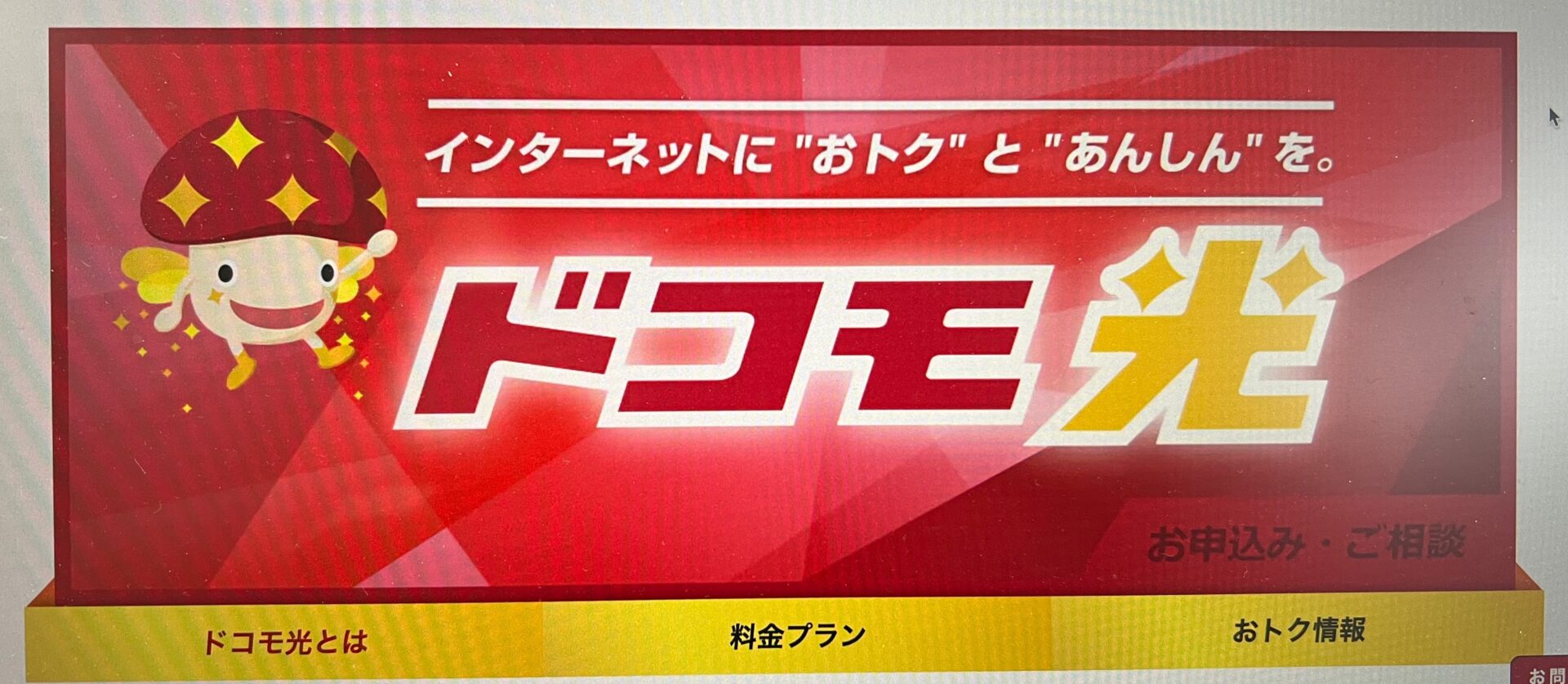
ソフトバンク光が繋がらない方におすすめの光回線のふたつ目がドコモ光です。ドコモ光はソフトバンク光と同じく、フレッツ光回線を使った光コラボに該当します。
しかし、ドコモ光はプロバイダを自分で選べるため、混雑していた場合でも対応しやすいメリットがあるためおすすめです。
また、先ほど紹介したauひかりは独自回線のため選べるエリアが限られているデメリットがありますが、ドコモ光であればソフトバンク光が使えていた地域なら必ず乗り換えられます。
| ドコモ光 | |
| 月額料金 | 戸建て:5,720円※ マンション4,400円※ |
|---|---|
| 平均通信速度 | 平均ダウンロード速度: 272.6Mbps 平均アップロード速度: 218.18Mbps |
| スマホセット割 | docomo |
| 工事費 | 無料 |
| キャッシュバック | 45,000円 |
※契約するプランによって異なる
(通信速度参考:ドコモ光の通信速度レポート)
ドコモ光の月額料金や平均通信速度をまとめた表が上記になります。月額料金や平均通信速度は、ソフトバンク光とほとんど変わらないため、ソフトバンク光から気軽に乗り換えが可能です。またドコモ光はドコモスマホとのセット割に対応しているので、ドコモユーザーの方ならよりお得に使えます。
ドコモ光はNNコミュニケーションズからの申し込みがおすすめ!
ドコモ光も、ソフトバンク光やauひかりと同じく申し込み窓口が複数用意されており、申し込み窓口によって開催しているキャンペーンが異なります。
まずは、ドコモ光の代理店窓口ごとのキャンペーン表をご覧ください。
| 代理店 | 最大キャッシュバック | オプション加入 | 獲得時期 |
|---|---|---|---|
| NNコミュニケーションズ | 45,000円 | なし | 課金開始の翌月 |
| ネットナビ | 20,000円 | あり | 開通確認の翌月末 |
| ディーナビ | 20,000円 | あり | 開通確認の6ヶ月目 |
| GMOとくとくBB | 100,000円 | あり | 開通月を含む5ヶ月目 |
| @nifty | 20,000円 | なし | 開通月を含む8ヶ月目 |
上記の申し込み窓口の中で最もおすすめできるのが「NNコミュニケーションズ」です。
引用元:NNコミュニケーションズ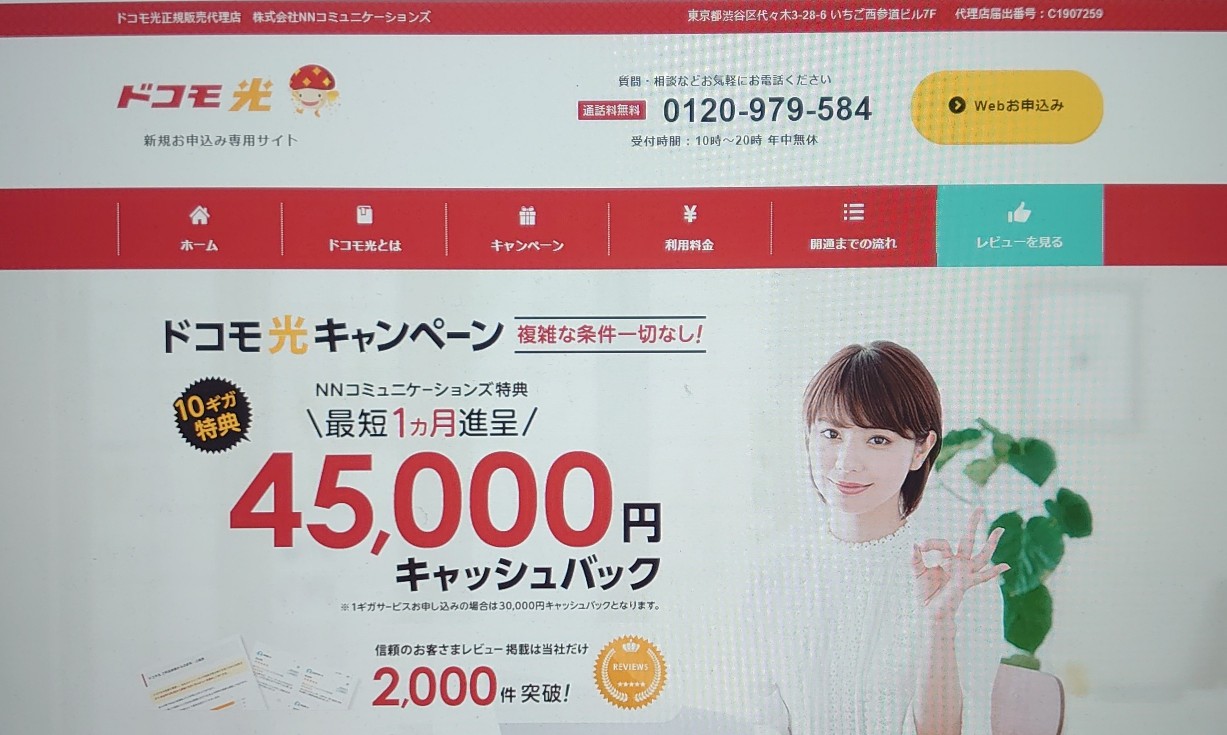
NNコミュニケーションズは、課金開始して翌月に45,000円キャッシュバックが受け取れる窓口です。
また、オプションに加入する必要がないため、余計な出費がかさむ心配もありません。さらに、ドコモ光を申し込んだあとの電話連絡の際に、口座番号を伝えるだけでキャッシュバックの手続きが完了します。
余計なオプション不要で、高額キャッシュバックが簡単な手続きで受け取れるため、ドコモ光はNNコミュニケーションズからの申し込みがおすすめです!
\45,000円キャッシュバック/
ソフトバンク光で繋がらない時によるある質問集Q&A
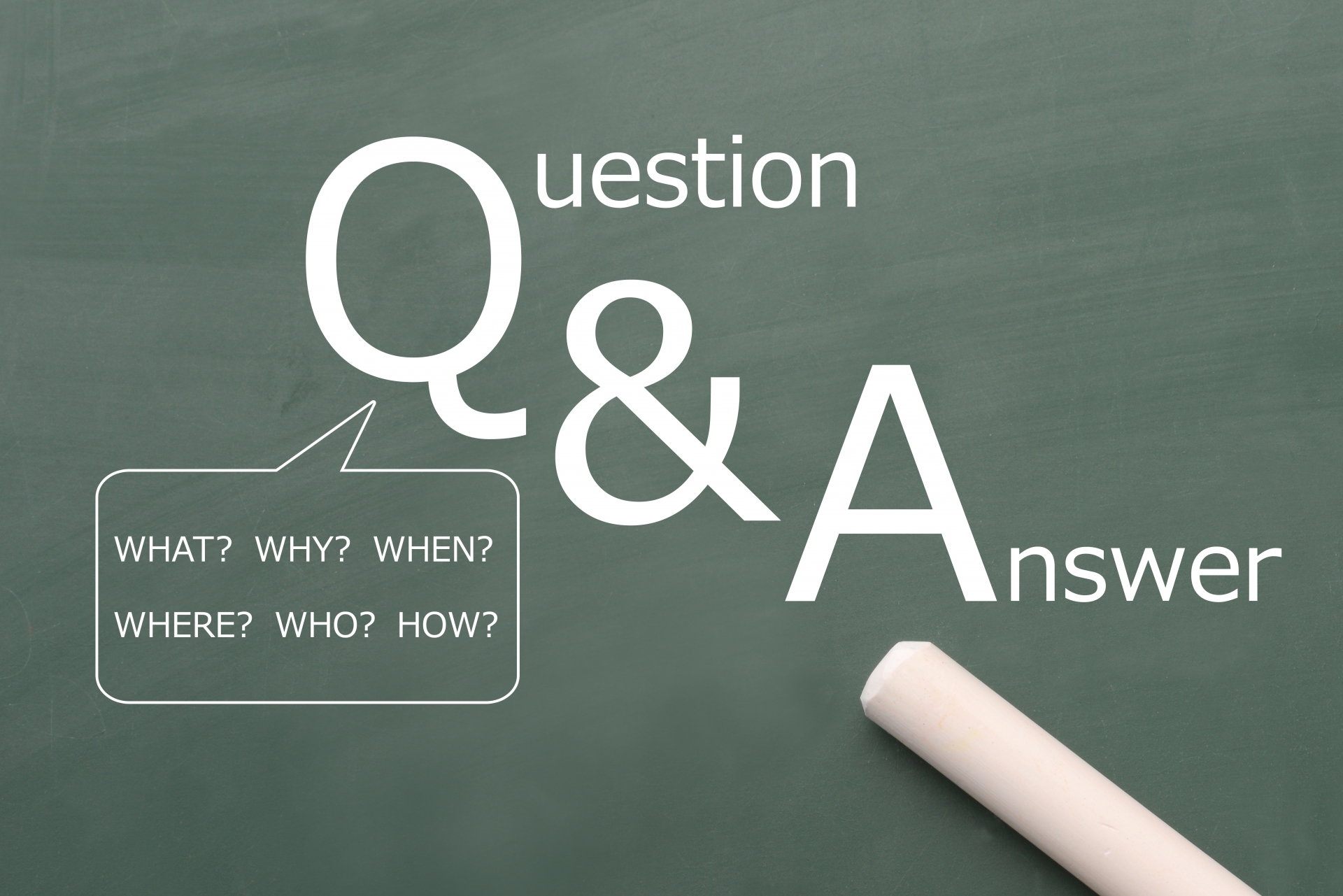
最後にソフトバンク光が繋がらないときの疑問に回答していきます。
- ソフトバンク光で繋がるおすすめのプロバイダはある?
- ソフトバンク光のモデムを交換する方法
- ソフトバンク光の料金プランを確認する方法
- iPhoneがインターネットに接続できない原因は?
この記事では上記の4つの質問に回答していきます。
ソフトバンク光で繋がるおすすめのプロバイダはある?
ソフトバンク光で選べるプロバイダは「Yahoo!BB」のみとなっています。つまりソフトバンク光でプロバイダを変更したいと考えても、他のプロバイダには変更できません。どうしてもプロバイダを変更したい場合は、ソフトバンク光から他社の光回線に乗り換える必要があると覚えておきましょう。
ソフトバンク光のモデムを交換する方法
ソフトバンク光のONUやモデムが故障した際は、以下の問い合わせ窓口に連絡してください。
| ソフトバンク光サポートセンター |
| 0800-111-2009(朝10時~夜19時) |
上記のサポートセンターに問い合わせたあと、新しいONUやモデムが送られてきます。新しいONUやモデムが送られてきたあとは、今まで使っていたONUやモデムを返送して完了です。
ONUやモデムはNTTに返却することになるため、ソフトバンク光から返却用キットが送られてきます。返却用キットにONUやモデムを梱包して送るだけで完了するため安心してください。
ソフトバンク光の料金プランを確認する方法
ソフトバンク光の料金プランを確認する方法は以下のとおりです。
- My SoftBankにログインする
- 「お客様情報」をクリックする
- 「ご契約内容」を確認する
My SoftBankにログインする際には「S-ID(認証ID)」と「パスワード」が必要になります。「S-ID(認証ID)」と「パスワード」は「ご利用開始のご案内」で確認できるため、書類やSMSを確認してみましょう。
またどちらも忘れてしまった場合や分からない場合は、My SoftBankにログインして「S-IDを確認したい方」「パスワードをお忘れの方」から手続きを行ってください。
iPhoneがインターネットに接続できない原因は?
iPhoneがインターネットに接続できない原因と、原因ごとの対処方法は以下のとおりです。
| インターネットに接続できない原因 | 対処方法 |
| Wi-Fiルーターの範囲外になっている | Wi-Fiルーターの近くでiPhoneを使う |
|---|---|
| Wi-Fiがオフになっている | iPhoneで「設定」を開き「Wi-Fi」をオンにする |
| 機内モードがオンになっている | iPhoneで「設定」を開き「機内モード」をオフにする |
| iPhoneが不具合を起こしている | iPhoneのスリープボタンを長押しして再起動する |
| SIMカードが不具合を起こしている | iPhoneの電源を切り、SIMカードを取り出して再度挿入し直す |
iPhoneがインターネットに接続できないときは、さまざまな原因が考えられます。原因ごとに対処方法が異なるため、ひとつずつ試して改善を目指してください。
リアルタイムの通信障害の情報はX(旧:ツイッター)で確認できる?
光回線やプロパイダの通信障害の状況は、公式サイトのお知らせページから確認できるほか、X(旧:Twitter)などのSNSでもチェックできます。
Xで「ソフトバンク光+繋がらない」などで検索してみましょう。通信障害が起きている場合は、他のユーザーが情報を投稿しているかもしれません。
リアルタイムで確認できるので、公式サイトの情報更新よりも早く状況を調べることが可能です。
ソフトバンク光が繋がらないの時の対策まとめ
この記事ではソフトバンク光が繋がらないときの対策方法を紹介してきました。
ソフトバンク光に急に繋がらなくなった場合は、以下のことを確認してください。
- ソフトバンク光で通信障害が起きている
- ソフトバンク光ではなくONUが問題の場合
- ソフトバンク光のアクセスが集中して繋がらない
- ソフトバンク光ではなくプロバイダが原因
- ソフトバンク光ではなくLANケーブルに問題がある
- ソフトバンク光の初期設定はちゃんとできてる?
- ソフトバンク光のインターネット料金は支払いできてる?
- ソフトバンク光の転用はちゃんとうまくいってる?開通日?
これらの項目をすべて確認してもソフトバンク光に繋がらないときは、通信速度が極端に低下している可能性が考えられます。通信速度が極端に低下している場合は、まずはソフトバンク光のIPv6接続を試してください。IPv6接続でも改善しない場合は、「auひかり」「ドコモ光」に乗り換えることで改善できる可能性が高いです。